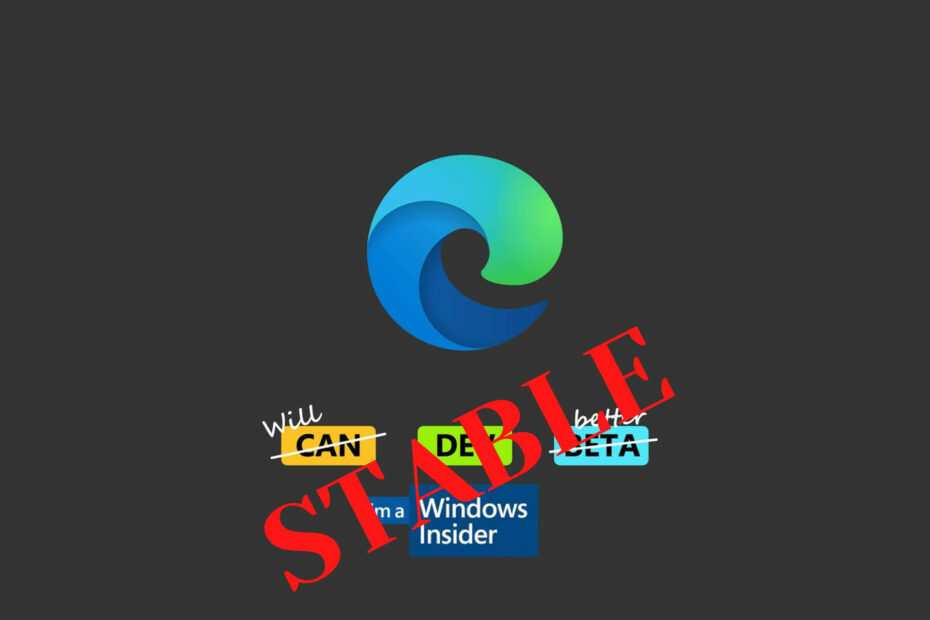Ominaisuus tulee saataville ensi kuussa.
- Voit etsiä tietoja avaamatta Edgeä.
- Ominaisuus on vaihtoehto, joten voit olla ottamatta sitä käyttöön.
- Microsoft kutsuu ominaisuutta "opt-in-kokemukseksi".

Microsoft julkaisee tällä viikolla suuria ilmoituksia, mutta Redmondin teknologiajätti antaa meille aina lisää vinkkejä tulevaa tietä varten. Tällä kertaa se ilmoitti, että voit liittää Edge-sivupalkin Windows-työpöydälle hyvin pian.
Microsoft 365 tiekartan mukaan, jos olet Edge-käyttäjä, voit käyttää sovelluksiasi ja sivustojasi suoraan Windows-työpöydältäsi. Voit myös liittää sen työpöydällesi. Microsoft kutsuu sitä "opt-in-kokemukseksi".
Tämä ominaisuus tulee käyttöön ensi kuussa suurelle yleisölle maailmanlaajuisesti, ja se on tällä hetkellä vain verkkoalustoilla.
Koska se on vaihtoehto, voit kiinnittää Edge-sivupalkin vai ei. Microsoft kuitenkin sanoo, että vaihtoehto antaa virtaviivaistetun pääsyn sovelluksiin ja Bing-chatiin ilman, että sinun tarvitsee avata Edgeä.
Microsoft korostaa, että vaihtoehto ei vain virtaviivaista suosikkisovellustesi käyttöä, vaan se myös parantaa tuottavuutta riippumatta siitä, missä olet Windowsissa ja mitä teet.

Ominaisuuden avulla voit myös etsiä tietoja ja käyttää sovelluksiasi ilman, että Edgeä käytetään, mikä parantaa järjestelmäsi suorituskykyä.
Kuten useimmat selaimet, Microsoft Edge kuluttaa paljon suorittimen virtaa, joten tämä on enemmän kuin tervetullut niille, joiden tietokone on hieman myöhässä.
Ja kun ajattelee parempaa tuottavuutta, se on myös järkevää. Sinun ei tarvitse eksyä välilehtiin, koska aiot etsiä tarvitsemaasi ja jatkaa työtäsi saumattomalla tavalla.
Vielä enemmän, ominaisuus toimii kaikkien Windows-sovellusten kanssa, mukaan lukien tietysti Edge, joten sivupalkki on käytettävissä osoitteessa käytettävissäsi, kun teet muistiinpanoja OneNotessa tai työskentelet ja kirjoitat jotain Wordissa, voi olla hyvin suuri hyödyllinen.
Mitä mieltä olet tästä ominaisuudesta? Otatko Edge-sivupalkin käyttöön Windowsin työpöydällä? Kerro meille alla olevassa kommenttiosassa.
Onko sinulla edelleen ongelmia?
Sponsoroitu
Jos yllä olevat ehdotukset eivät ratkaisseet ongelmaasi, tietokoneessasi saattaa esiintyä vakavampia Windows-ongelmia. Suosittelemme valitsemaan all-in-one-ratkaisun, kuten Fortect korjata ongelmat tehokkaasti. Asennuksen jälkeen napsauta vain Näytä&Korjaa -painiketta ja paina sitten Aloita korjaus.